PC Lent Après Réinitialisation ? 5 Façons de le Rendre Plus Rapide
 Vous avez trouvé cet article parce que votre Windows 11 est lent après une restauration système ; nous allons vous montrer tout ce que vous devez savoir.
Vous avez trouvé cet article parce que votre Windows 11 est lent après une restauration système ; nous allons vous montrer tout ce que vous devez savoir.
Avez-vous essayé d’effectuer une restauration système pour votre système d’exploitation Windows 11, et il a commencé à fonctionner un peu plus lentement ensuite ?
Eh bien, il y a de nombreuses raisons pour lesquelles votre Windows 11 réagit de cette façon, mais nous allons examiner les principales solutions pour le système d’exploitation Windows s’il ne répond pas comme il le devrait après avoir restauré le système.
En général, lorsque vous effectuez une restauration système, c’est parce que vous aviez un problème et souhaitiez ramener votre système d’exploitation à un point précédent où il fonctionnait bien.
Malheureusement, vous pourriez rencontrer ce problème si vous subissez une erreur de registre ou si le point de restauration n’a pas été correctement créé lors de ce processus.
La restauration système ralentit-elle votre ordinateur ?
Avec la restauration système, vous pouvez rapidement revenir en arrière dans le temps sur votre ordinateur Windows. Cependant, parfois, créer plusieurs points de restauration système est une excellente pratique car cela peut souvent être un énorme sauveur.
La restauration système peut affecter votre système Windows tout en étant fonctionnelle, principalement en raison d’erreurs d’installation ou de corruption de données dans un état précédent.
Vous devez restaurer votre système à des points de restauration créés lorsque votre système fonctionne correctement. Si cela est fait, vous pouvez espérer que la restauration aura un impact positif, mais si vous restaurez à des problèmes où le système ne fonctionne pas correctement, le résultat peut ne pas être aussi favorable.
Comment puis-je réparer Windows s’il est lent après une restauration système ?
1. Annuler la restauration système
- Appuyez sur Windows + S pour lancer le menu Recherche, saisissez Créer un point de restauration dans le champ de texte en haut, et cliquez sur le résultat de recherche correspondant.
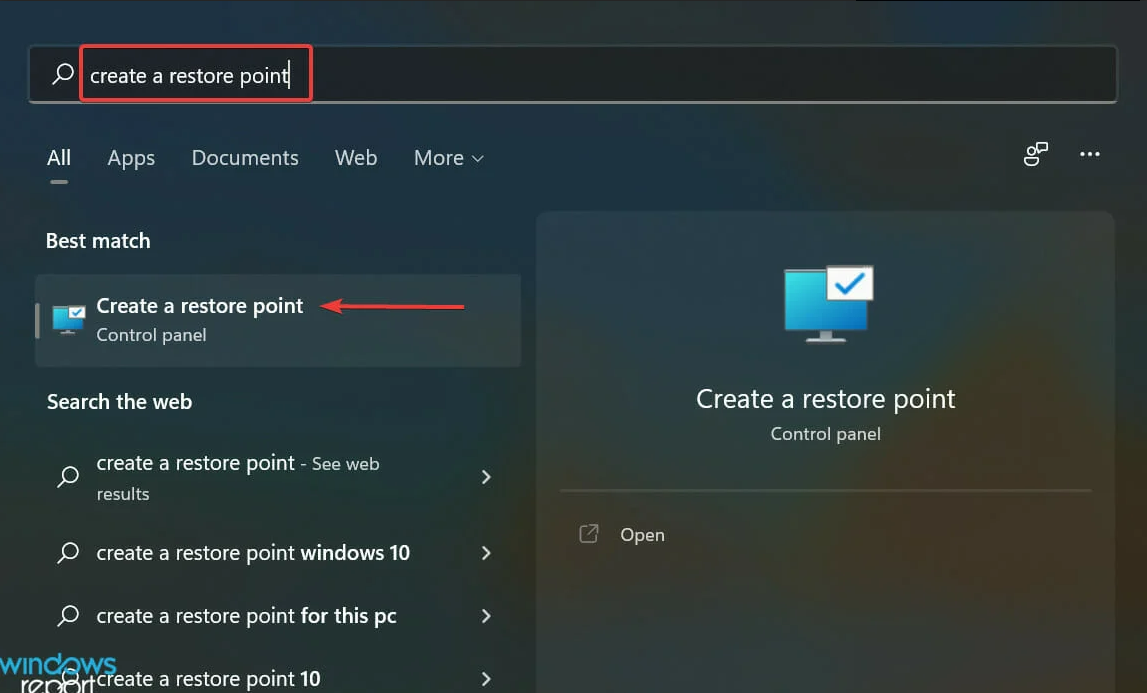
- Ensuite, cliquez sur le bouton Restauration du système.
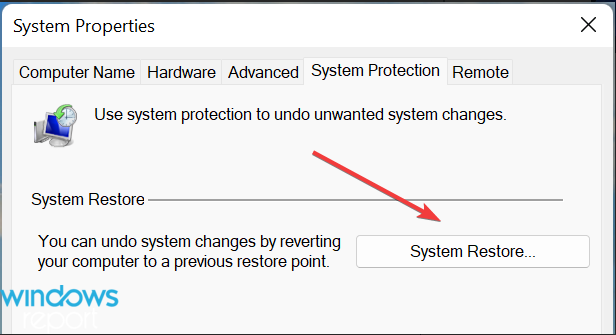
- Sélectionnez l’option Annuler la restauration du système et cliquez sur Suivant en bas.
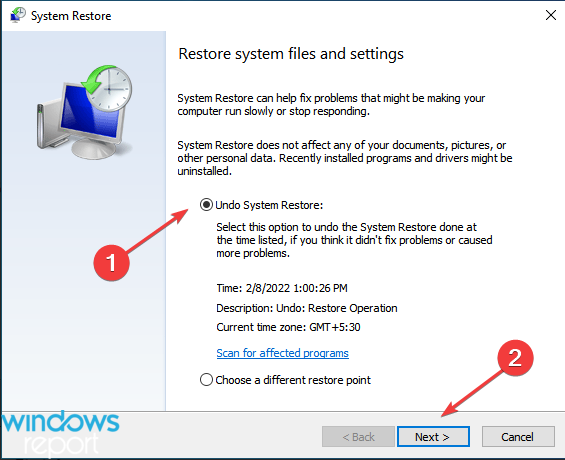
- Vérifiez les détails de la restauration et cliquez sur Terminer.
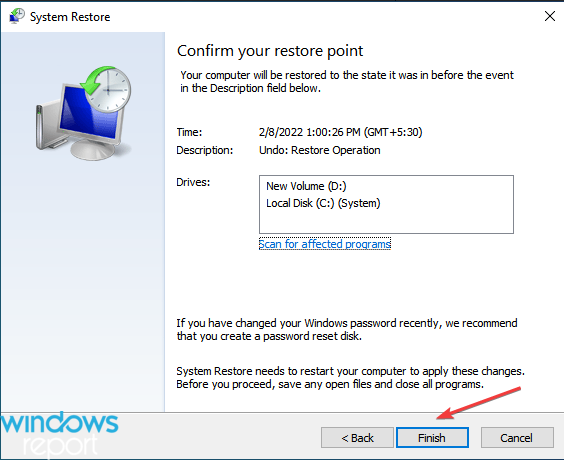
- Cliquez sur Oui à l’invite de confirmation si elle apparaît.
2. Libérer de l’espace disque HDD
- Cliquez sur le menu Démarrer et sélectionnez l’application Paramètres.
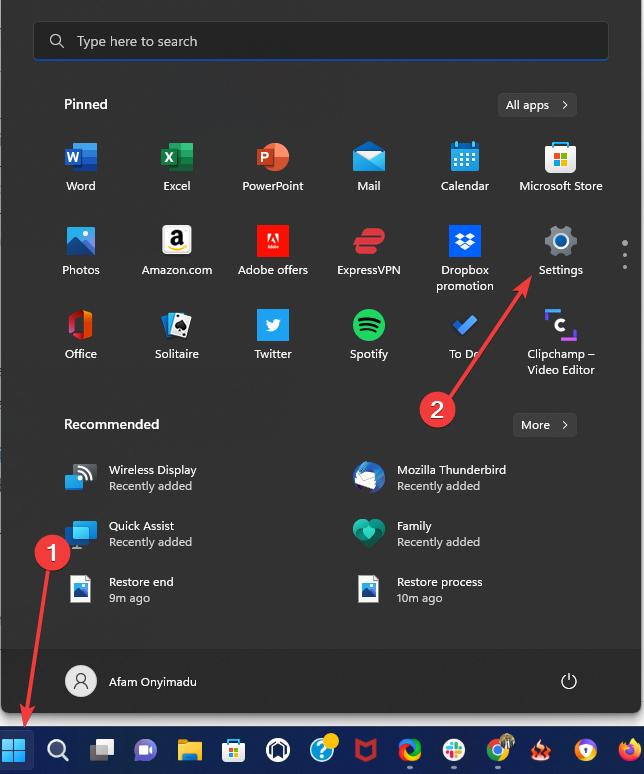
- Cliquez sur Stockage.
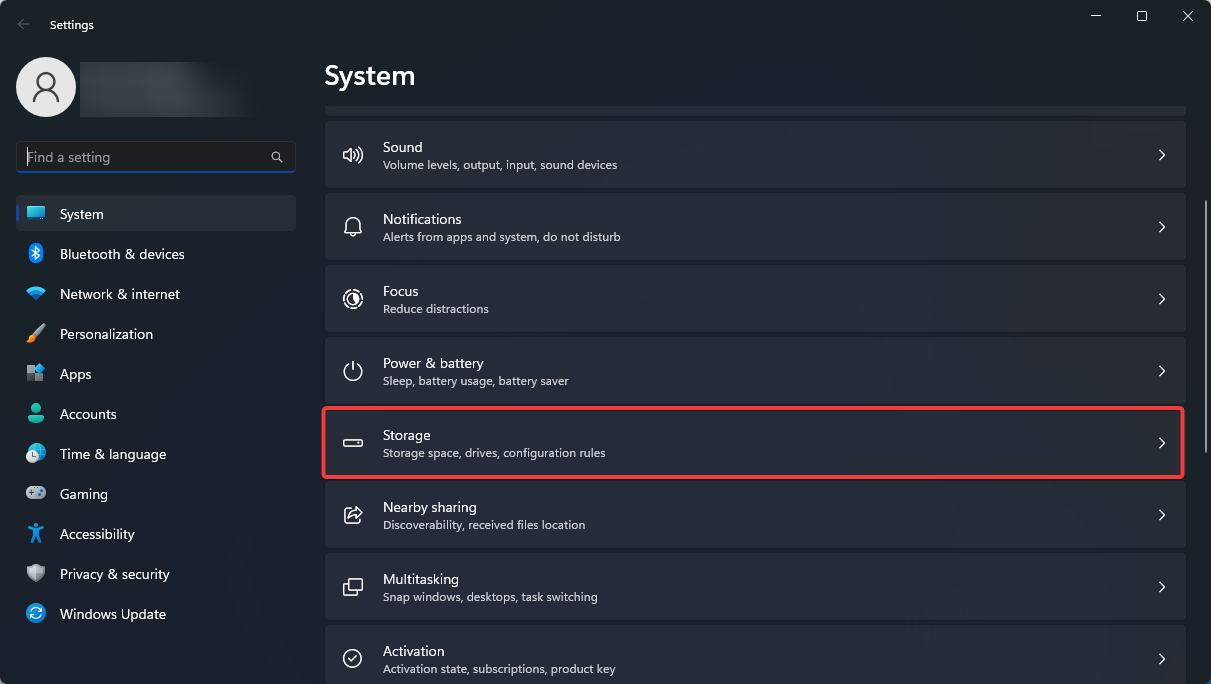
- Activez l’interrupteur pour Sens de stockage.
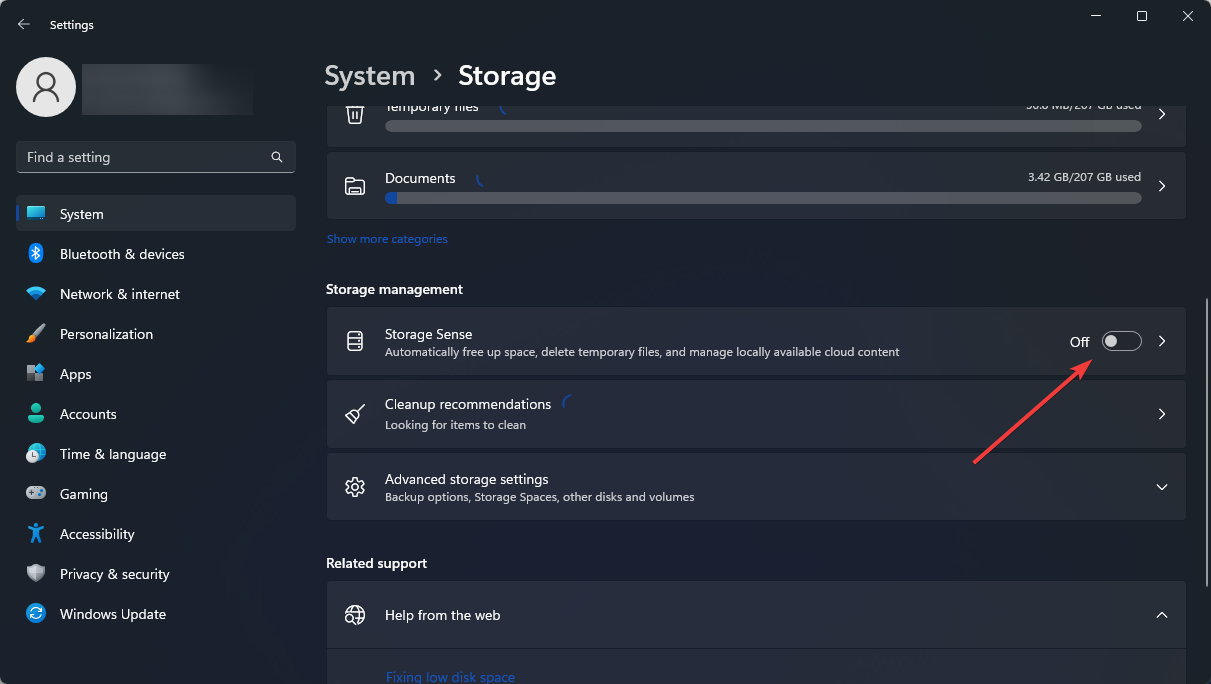
Cela aidera votre PC à libérer automatiquement de l’espace, à supprimer les données temporaires et à résoudre un Windows 11 lent après avoir effectué une restauration système.
3. Vérifiez vos pilotes
Assurez-vous d’avoir mis à jour tous les pilotes matériels après la restauration système.
Remarque : Ils doivent être compatibles avec le système d’exploitation Windows.
Vous pouvez vous assurer que tous vos pilotes sont à jour en utilisant simplement un logiciel dédié de mise à jour des pilotes.
Ces outils vous permettront de scanner votre système et d’identifier tout pilote défectueux ou obsolète. Ensuite, vous pouvez simplement demander à l’application de télécharger de nouveaux pilotes pour votre ordinateur. Bien sûr, ces outils vous permettent également de cibler manuellement les pilotes que vous souhaitez mettre à jour.
4. Restaurer votre système à partir du Panneau de configuration
- Cliquez sur le menu Démarrer, tapez Panneau de configuration, puis ouvrez l’application Panneau de configuration.
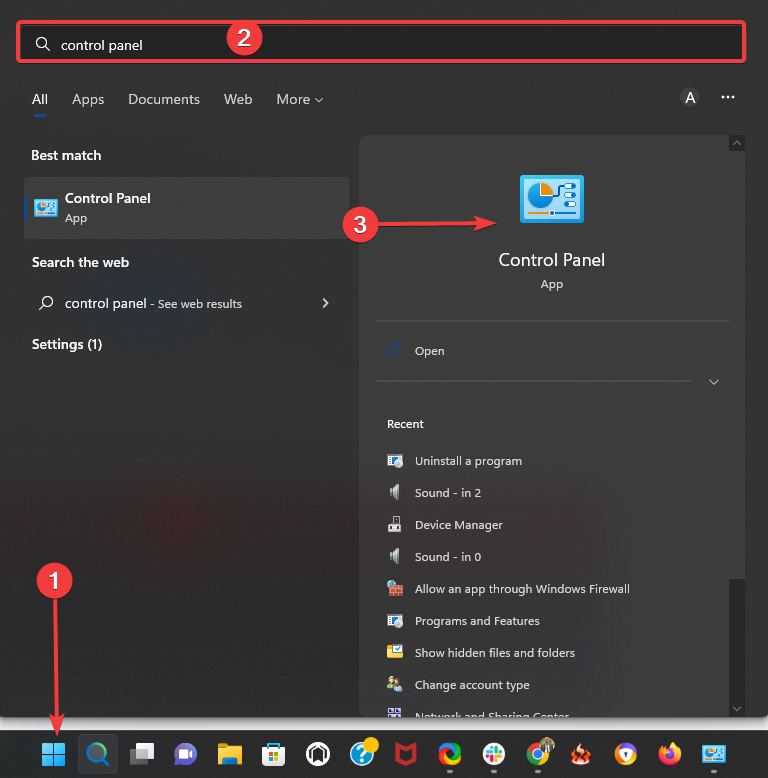
- Maintenant, dans la boîte de recherche de la fenêtre du Panneau de configuration, tapez Récupération, et cliquez sur la fonction Récupération.
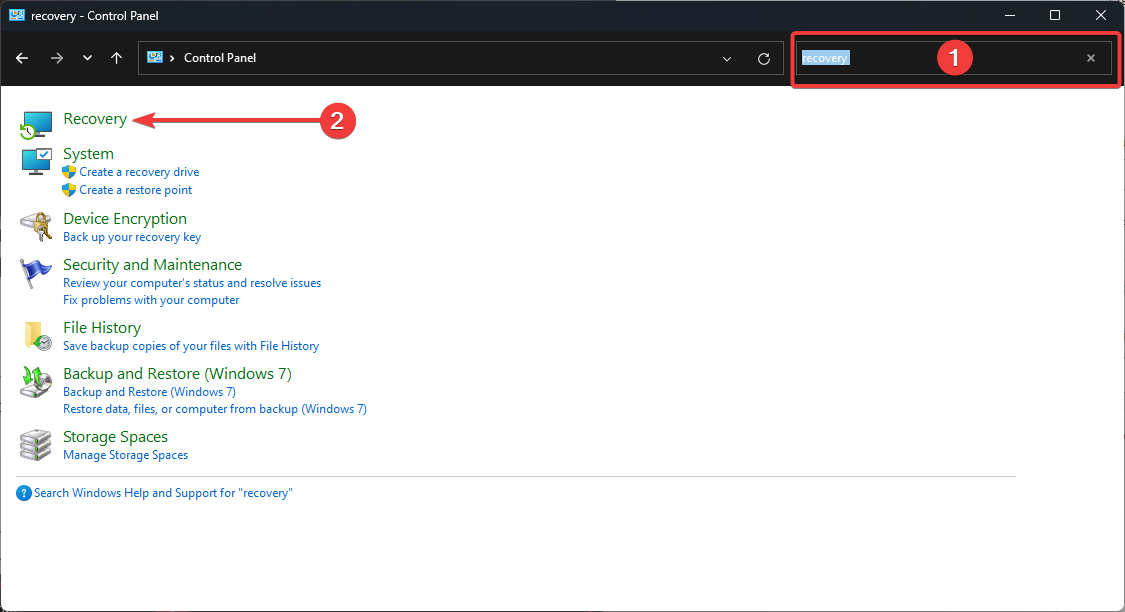
- Sélectionnez la fonction Ouvrir la restauration du système.
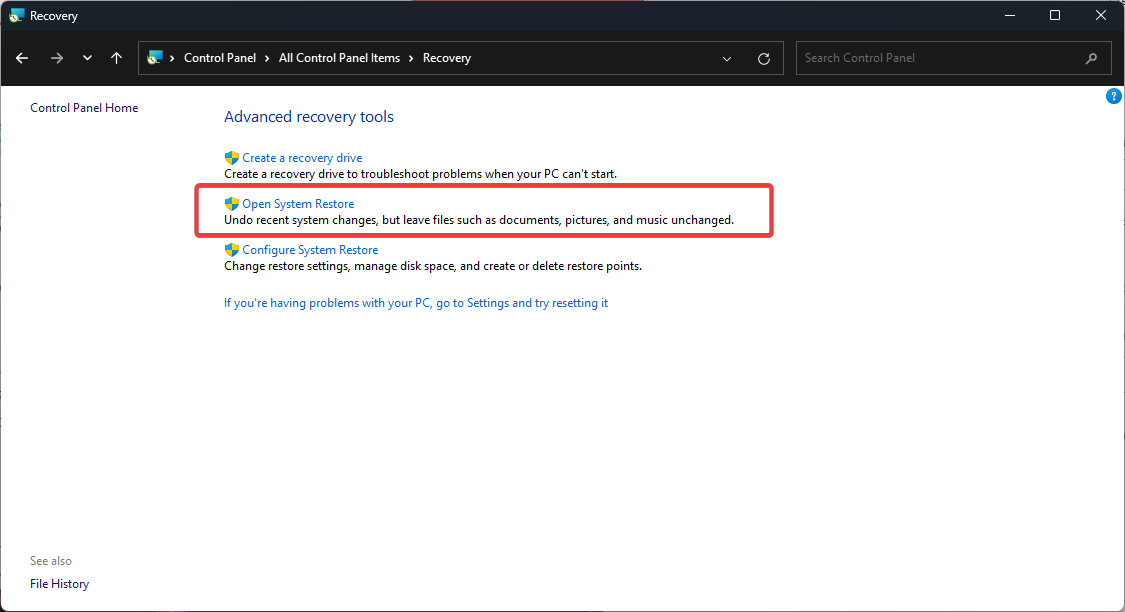
- Suivez maintenant correctement les instructions à l’écran pour ramener votre appareil à un moment antérieur. En savoir plus sur ce sujet
- D3dx11_42.dll introuvable : Comment le réparer
- Windows 11 s’arrête après inactivité : 4 façons de l’arrêter
- Windows s’éteint au lieu de redémarrer : 4 façons de le réparer
5. Exécuter une analyse SFC
- Ouvrez le menu Démarrer.
- Recherchez Invite de commandes et ouvrez-la en tant qu’administrateur.
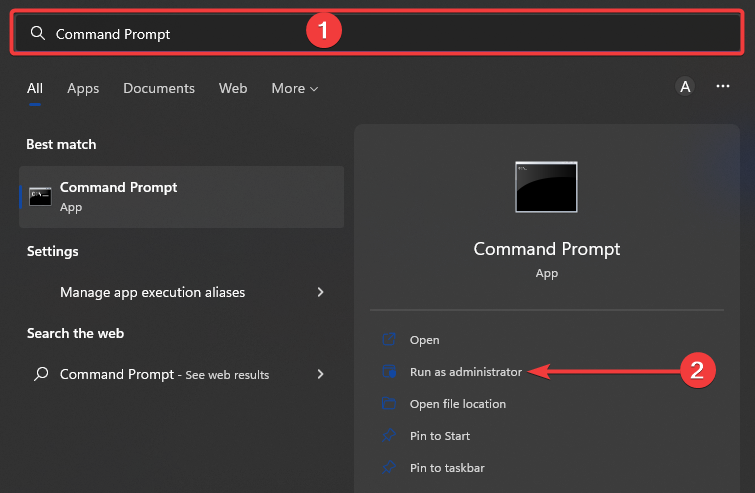
- Exécutez la commande suivante, et appuyez sur Entrée pour l’exécuter :
sfc /scannow
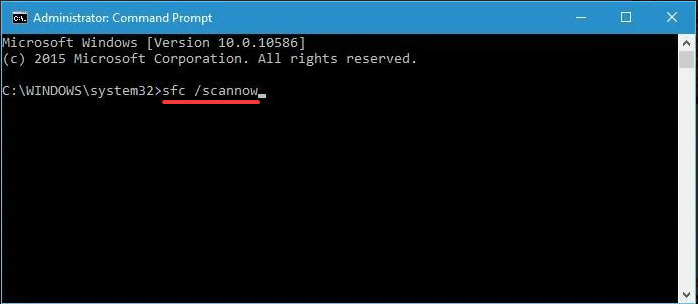
- Suivez les instructions et attendez que le processus se termine.
- Redémarrez votre appareil Windows.
- Une fois l’appareil démarré, vérifiez si le système d’exploitation est toujours lent.
Combien de temps une restauration système doit-elle prendre sur Windows 11 ?
Dans la plupart des cas, l’achèvement du processus de restauration prendra entre 15 et 60 minutes de votre temps. Prenez donc votre temps.
Si cela prend plus d’une heure, vous devriez vous inquiéter et essayer d’arrêter le processus complètement.
Comment savoir si ma restauration système est bloquée ?
Si l’écran clignote seulement une fois toutes les cinq à dix secondes, alors il est probable qu’il soit bloqué. Il est fortement recommandé d’éteindre complètement l’équipement.
Après cela, recommencez le processus de récupération. Pour ce faire, démarrez l’ordinateur et attendez que l’écran bleu de Windows avec le cercle rotatif apparaisse ; à ce moment-là, maintenez le bouton d’alimentation enfoncé pour éteindre l’ordinateur.
Dois-je désactiver la restauration système ?
La restauration système n’est pas utilisée très souvent, mais elle peut être cruciale lorsqu’elle est nécessaire, donc nous recommandons de l’activer.
Bien que vous puissiez la désactiver, cela impliquera que vous perdrez la possibilité de restaurer votre ordinateur à un moment antérieur où il fonctionnait correctement.
Tout d’abord, nous devons mentionner qu’avant de restaurer votre système, vous devez faire attention, car Windows 10 supprime des points de restauration sur certains PC. Dans ce cas, vous pourriez devoir formater votre PC, mais sachez que certains ordinateurs portables ralentissent après le formatage.
Et voilà ; si vous avez soigneusement suivi les étapes ci-dessus, vous aurez réussi à réparer votre système d’exploitation Windows lent après avoir effectué la procédure de restauration système.
Nous espérons que votre ordinateur portable n’est plus lent après la restauration système.
De plus, si vous rencontrez des problèmes en cours de route, n’hésitez pas à nous contacter dans la section des commentaires ci-dessous, et nous vous aiderons davantage.













